-
没有光驱怎么重装系统,小编告诉你怎么用PE重装系统
- 2017-11-18 11:18:51 来源:windows10系统之家 作者:爱win10
现在很多的电脑已经不再配置光驱了,这使得很多习惯使用光驱安装操作系统的用户很不适应,为此,很多这些用户就会问,没有光驱该怎么重装系统呢?其实重装系统的方法有很多,下面,小编就以U盘安装系统的方法为例,告诉大家没有光驱怎么重装系统。
有用户问小编,以前他一直使用光驱来安装系统的,但是如今没有光驱该怎么办呢?对于如今来说,使用光驱安装系统并不简单,因为使用U盘安装系统的方法更方便啊,而现在也几乎没有什么人使用光驱来重装系统了。下面就是下面给大家解决没有光驱怎么重装系统的办法。
没有光驱怎么重装系统
准备工作:
大番薯u盘启动盘制作工具
win7系统包
一个大于4G的U盘
将大番薯u盘启动盘插入usb接口,重启电脑后进入大番薯菜单页面,在菜单页面中选择“【02】大番薯 WIN8×86 PE维护版(新机器)”,按“enter”进入
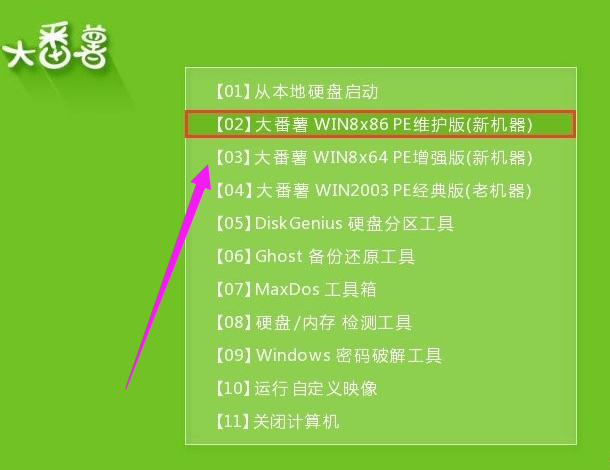
光驱系统软件图解1
进入大番薯win8 pe界面后,系统会自启大番薯pe装机工具(若没有,双击桌面上对应的图标即可)。我们点击“浏览”
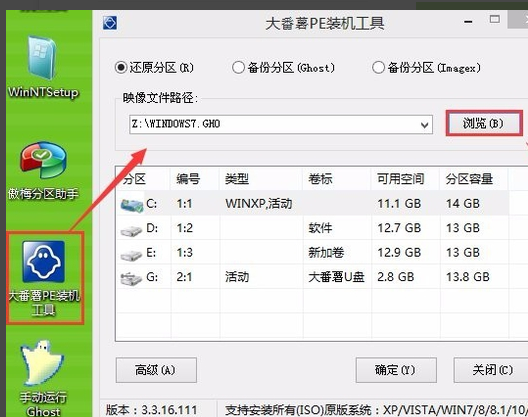
重装系统软件图解2
选择在u盘启动盘内的ghost win7系统安装包单击“打开”
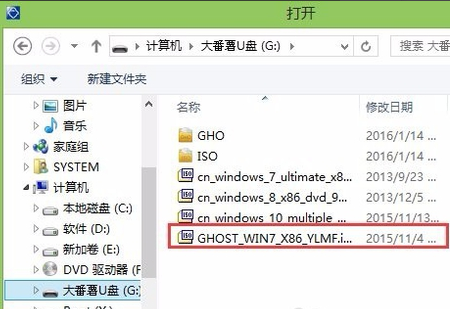
系统系统软件图解3
添加完系统安装包后,在工具磁盘列表中点击系统盘替换掉原先系统,然后点击“确定”
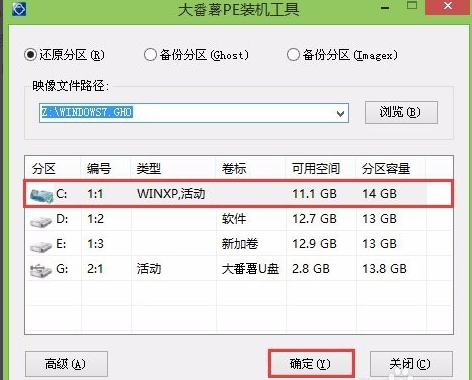
重装系统系统软件图解4
随后会弹出询问是否执行还原操作,单击“确定”执行还原操作
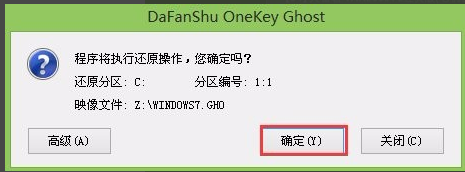
系统系统软件图解5
之后大番薯pe装机工具便会自动执行,只需等待完成释放即可。
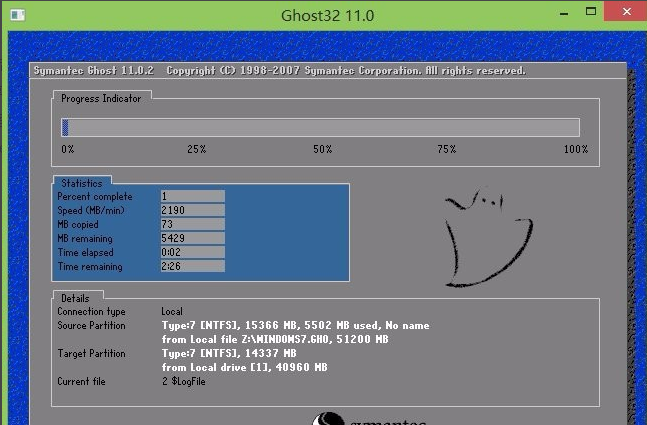
系统系统软件图解6
安装完成会询问是否重启计算机,点击“是”

光驱系统软件图解7
等待开机后就能看到win7系统安装完成正在初始化
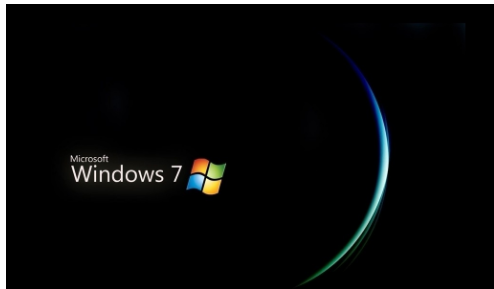
系统系统软件图解8
以上就是解决没有光驱的重装系统的方法了。
猜您喜欢
- 小编告诉你笔记本如何一键重装系统..2017-08-11
- 系统之家重装系统win7的方法..2022-01-11
- 系统win10怎么重装步骤演示2022-03-19
- 讲解联想笔记本如何重装系统..2019-07-17
- 简述电脑自己能不能重装系统..2023-04-24
- 电脑重新安装系统步骤图解..2023-01-11
相关推荐
- 手把手教你雨林木风w7系统怎样重装.. 2017-06-12
- 详解哪个系统重装好用 2023-03-20
- 一键在线重装系统方法 2017-07-10
- 简述电脑自己可以重装系统吗.. 2022-12-09
- 联想一键还原怎么用,小编告诉你联想笔.. 2017-12-22
- 系统之家一键重装系统步骤.. 2022-06-19





 魔法猪一健重装系统win10
魔法猪一健重装系统win10
 装机吧重装系统win10
装机吧重装系统win10
 系统之家一键重装
系统之家一键重装
 小白重装win10
小白重装win10
 系统之家ghost win7 x64 纯净版201509
系统之家ghost win7 x64 纯净版201509 usb spi 编程器 v1.1.2.5 中文绿色版 (spi编程工具)
usb spi 编程器 v1.1.2.5 中文绿色版 (spi编程工具) 雨林木风64位win8专业版系统下载v2023.04
雨林木风64位win8专业版系统下载v2023.04 ACDSee Pro 6.1.197 简体中文精简破解版 (ACDSee 图像浏览)
ACDSee Pro 6.1.197 简体中文精简破解版 (ACDSee 图像浏览) ScreenSnag v1.2.0.2绿色汉化版 (屏幕截图软件)
ScreenSnag v1.2.0.2绿色汉化版 (屏幕截图软件) 系统之家Win8.1 32位专业版系统下载v1909
系统之家Win8.1 32位专业版系统下载v1909 系统之家ghos
系统之家ghos 小白系统win1
小白系统win1 小白系统ghos
小白系统ghos 深度技术ghos
深度技术ghos 暴风影音5.24
暴风影音5.24 SoftOrbits P
SoftOrbits P 谷歌浏览器(C
谷歌浏览器(C 小白系统Ghos
小白系统Ghos 电脑公司ghos
电脑公司ghos 主板芯片级维
主板芯片级维 Mozilla Fire
Mozilla Fire 粤公网安备 44130202001061号
粤公网安备 44130202001061号